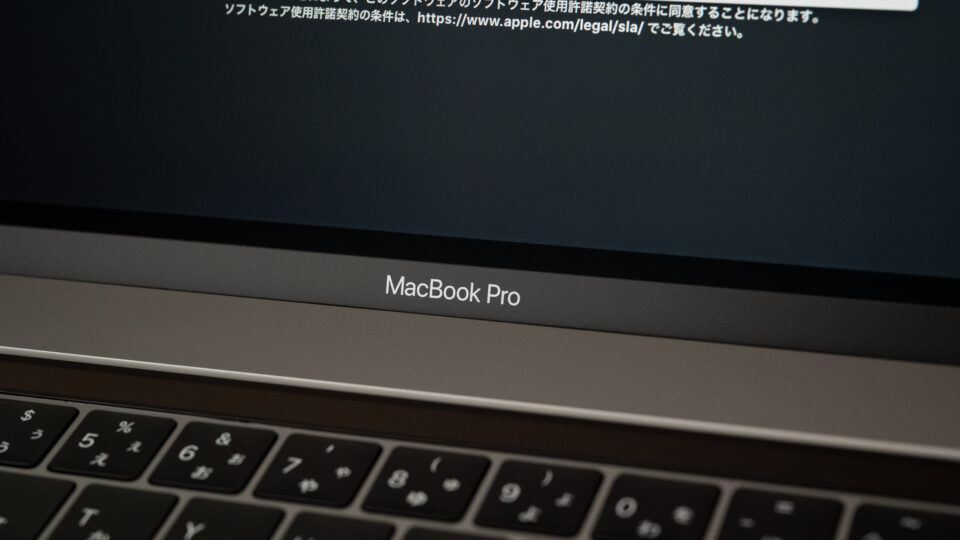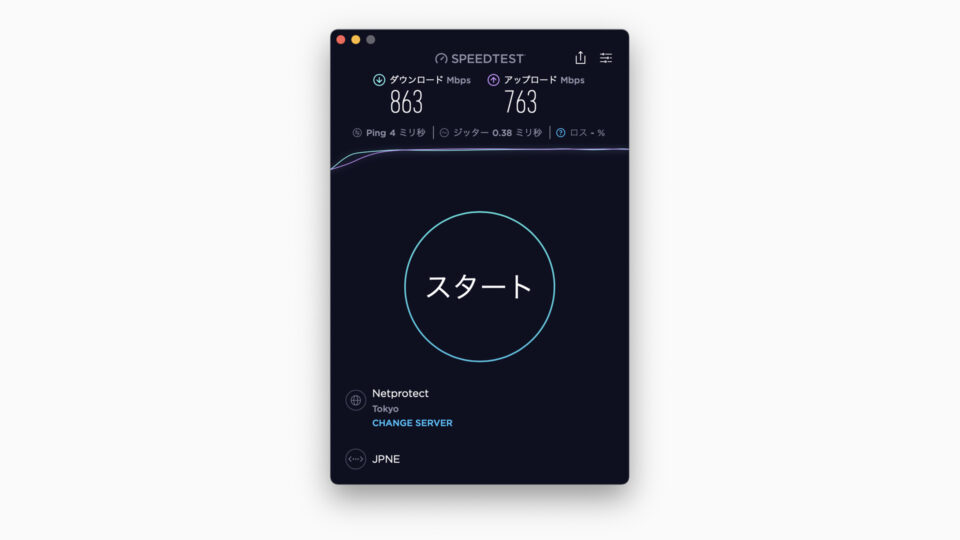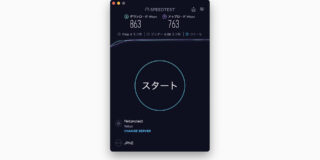昨年2020年、本業がフルリモートワークになった事を期に東京都内から神奈川県に移住。そこで作り始めた理想のデスク環境がようやく完成してきたので、紹介していきます。
追記:2021年最終版のデスクツアーも公開しました。
前回の2020年版のデスクツアーでは、都内の7畳1KのベッドルームにL字デスクを置き、限られたスペースの中でMacBook Proとトリプルモニターの環境を構築したデスクを紹介しました。この頃は15インチMacBook ProをメインPCとして愛用しており、そこから27インチUltraFine 5Kに27インチ4Kを2つ追加したトリプルモニター構成でした。
今回は引っ越して書斎用の部屋を寝室から独立して確保することができたため、広くなった面積の中で色々と試行錯誤して失敗しつつも最終的に納得できる環境に仕上がり、更には4月21日のTBSテレビ「あさチャン!」の藤沢移住特集にてTV取材を受けて「おしゃれ」「かっこいい」といった反響も大きかったので環境をまとめて紹介したいと思います。
目次
- 目指したのは「最強のデスク」
- 失敗談:ケーブルの見えないミニマルなarneのデスク
- 2021年版デスクを構成するデスク周りのアイテム
- PC:27インチiMac(2020年・VESAマウント)
- キーボード&トラックパッド:Magic Keyboard/Trackpad
- Qi充電器:CHOETECHワイヤレス充電器
- 壁紙:はがせる壁紙RILM
- デスク:Flexispot E7電動昇降デスク+マルトク天板
- 配線1:サンワサプライケーブル配線トレー
- 配線2:BEATON JAPAN マグネットケーブルクリップ
- 鞄フック:Bobino BAG HOOK
- SDカードリーダー:LENTIONカードリーダー
- フットレスト:BORDERLESS FOOT CUSHION
- 照明:BenQ ScreenBar Plus
- サブモニター:LG UltraFine 5K×2
- 外部ストレージ:ASUS ROG Strix Arion
- モニターアーム:エルゴトロンLX×3
- チェア:ストレスレス トーキョー
- ウォールラック:LOWYA壁面収納パーテーション
- 収納ラック:Gabe Plus
- 防湿庫:HAKUBA KED-130
- 撮影環境:TECKINスマートプラグ+照明+Google Home
- 回線:ドコモ光
- Macと過ごす理想のデスクが完成。次の課題はWindows機
目指したのは「最強のデスク」
本業は都内の企業にフルリモートのテレワークで在宅勤務するUI/UXデザイナーの会社員で、プライベートの時間でもこのブログの記事を書いたり、写真・動画を撮影・編集したり、時にはフリーランスとしてもデザイン系の仕事を受注している筆者。本業・副業を跨いであれこれと手を出している中で、スペックによる制約を受けず、自由にモノづくりができるデスクを作りたかったというのが今回の目的です。
前回のデスクツアーでも高解像度のモニターを3枚トリプルで並べていましたが、やはり4Kや5KなどのHiDPIなドットピッチの細かいモニターかつマルチモニターで作業領域も両立する、というのは必須要件。Adobe Lightroomで高解像度のミラーレス一眼の写真のRAWファイルを原寸大で確認したり、デザインツールを全体を俯瞰しつつ細部も見たりと、やはり一度体験すると通常のDPIのモニターには戻れない物。以前紹介した49インチ湾曲ウルトラワイドモニターなども試しましたが、やはり低DPIのモニターは細部が見えずメイン環境用としてはボツになりました。
というわけで今回はトリプル5Kモニターのデスク環境が完成するまでに至った試行錯誤を少し紹介しつつ、完成したデスクの全貌を紹介していきます。
失敗談:ケーブルの見えないミニマルなarneのデスク
引っ越し後、最初に導入したのがarneの「Zero-XMT」というミニマルなハの字のテーブル。そこにモニターを3枚マウントできるAVLTのトリプルモニターアームを使い、引っ越し前に使っていたトリプルモニターをマウントしてみました。
更にノートパソコン用のVESAマウントトレイと余っていた追加のアームをモニター背面に設置して視界からMacBook Pro本体を排除。ケーブル等も徹底的にデスクの側面を這わせる事で一切配線が見えないミニマリスト感のあるデスクを構築しましたが、見た目的には理想的でも蓋を開けてみれば実際の運用は難有りでした。
まず、15インチMacBook Pro自体の限界。5K、4K、4Kの27インチトリプルモニターを構成していますが、これがMacBook Proに搭載された4つのThunderbolt 3端子から出せる限界の構成。正直メインの5Kモニターに慣れていると5K(2560×1440の200%)を4Kに縮小スケーリングして使っている左右の4Kを全て5Kに統一したくなる気持ちはあったものの、MacBook Proを使っている限りこれ以上のアップグレードは不可。それどころか、5K+4K+4Kのトリプルモニター状態でも動作が不安定で、長く使っていると画面表示の不具合が発生するという問題がありました。
そして、デスク本体の限界。3枚のモニターとPC本体を1本のポールにマウントするのは見た目のミニマリズムは圧倒的なのですが、これは中央のポール部分に全ての荷重がかかるという事。そういった一点集中の荷重を想定していないデスクのため、使っているとすぐ天板が歪んでしまいました。Zero-XMT自体は非常に好みのデザインのデスクだったものの、この用途には耐えられずキーボードが卓上でガタガタしてしまうように。ビジュアル的には強烈なインパクトがあり気に入っていたものの、ヘビーユーザーのPCデスクとしては不適合でした。
そこで意を決して導入したのが27インチiMac。5Kディスプレイを内蔵しており、Apple公式サポートページの「iMac (Retina 5K, 27-inch, 2020) に複数のディスプレイを接続する」を確認すると8ビットカラーに制限されるものの2台のUltraFine 5Kが接続可能と掲載されており、トリプル5Kディスプレイの実現が可能。10ビットカラー非対応は残念なものの、自分の用途では8ビットで十分。MacBook ProからiMacへ乗り換える事にしました。
そして満を持して完成したのがこちらのデスクです。順を追って解説していきます。
2021年版デスクを構成するデスク周りのアイテム
作業スペース全体の構成としては、壁の一面を使って中央に180cmのワイドな昇降式デスクを設置、左に小物用のラック、右にウォールラックを配置してそれぞれ充電環境を作っています。まずは中央のデスクから解説します。
PC:27インチiMac(2020年・VESAマウント)
今回のデスクの要となるメインPCが2020年に購入した最新型の27インチiMacのVESAマウントアダプタ搭載モデル。Apple直販のVESAマウントアダプタ搭載モデルのため標準的なiMacに搭載されている脚がついておらず、モニターアームにマウントする事が可能となっています。
画面は5120×2880の5Kディスプレイを内蔵しているほか、オプションでNano-textureガラスを選択したためモニターへの映り込みは皆無。しばらく使ってみたところNano-textureガラスは画面からある一定以上の距離を確保しないと解像感が落ちてしまうデメリットを感じましたが、今回は80cmの奥行きの天板かつモニターアームで最も壁側に設置したところ、解像感が落ちないラインで快適に使える距離を確保する事ができました。Nano-textureガラスを導入する場合はある程度奥行きが確保できるデスクにするのが良さそうです。
2020年モデルの27インチiMacはRAMが換装可能なので、一旦最小構成で購入してmemory.netにて32GB×4枚を輸入して換装、合計128GBの構成にしてみました。安い時期に購入できたのもあり、約5万円ほどの出費で128GBにアップグレードする事ができました。
実際128GBもRAMを使うのか未知数で64GBと悩みましたが、結果論としては積んで正解でした。概ね普段使っている感じとしては色々と開いた状態で80GB前後のRAMが専有されている事が多いのですが、それに加えて動画編集や仮想マシン辺りが必要になってもそのまま追加で起動して特に引っかかりも無く動いてくれるのは極めて快適。輸入&セルフ換装で安上がりに済んだのもあり、費用対効果の高いアップグレードだったと感じています。なお、純正オプションで128GBのRAMを選択すると税込み286,000円なので23万円以上の節約になりました。
RAM以外のスペックもCPUが3.6GHz 10コアIntel Core i9、GPUがAMD Radeon Pro 5700 XT 16GBといった妥協しない構成にしており、特にGPUはRadeon Pro Vega 20を搭載した15インチMacBook Proに複数の高解像度モニターを繋いでいた頃の挙動の不安定さと比べると雲泥の差。MacBook Proでは枯渇していた4GBのVRAMが4倍の16GBに増えたこともあってか、一度も不安定な挙動を見せる事なく極めて安定して半年以上稼働しています。
唯一ストレージは最大の8TBではなく、4TBを選択。iMacの内蔵ストレージは3000MB/s近い快適な読み書きの速度で素材の読み込みなどもストレスフリーで良いのですが、8TBは+264,000円と本体がもう一台買えてしまうほどの超高額オプション。将来的に8TB必要になるケースがあるとすれば動画のアーカイブ用途になってくるので、それであれば大容量の外部ストレージを別途用意した方が用途に合っていると思い半分の4TBを選択しました。
「これでダメならもうMac Proに行くしかない……」と思いながらも恐る恐る思い切った構成で今回の構成で買いましたが、結果としてはiMacでトリプル5Kは快調に稼働しており、その心配は不要でした。今回のデスク構成の核として相応しいマシンです。
またiMacの好きなポイントとして内蔵スピーカーの音が良いというところもあります。低音こそは筐体内蔵のため大きなスピーカーのような音は出ませんが、とてもクリアな音が出るので普段使いには十分。これの運用であれば卓上にスピーカーを置く必要が無くなるため、非常にすっきりしたデスクになるというメリットがあります。
キーボード&トラックパッド:Magic Keyboard/Trackpad
キーボードはApple純正の標準的なMagic Keyboardを使用。長年慣れ親しんだMacのキーボードの使用感である事と、iMacやUltraFine 5Kディスプレイの画面輝度調整がノートパソコンのようにキーボードから直接行える点も重要なポイント。作業内容によって個別に輝度を調整したりするシーンもあるので、純正キーボードは重宝しています。
ケーブルを極力排除したデスクであるにも関わらず有線Lightningケーブルを接続しているのは、Bluetooth接続が安定しないケースがあるため。複数のMagic Keyboardで試したところ個体差もあるようなので時期を見てAppleの修理を依頼するか買い直そうかとは思っていますが、有線接続は充電不要かつ安定しており、実用性で言えば満足度の高い運用です。
トラックパッドも同様にApple純正のMagic Trackpad 2。長年BetterTouchToolでジェスチャーをカスタマイズして使っている事もあり、Macを操作するにあたってこれはマストアイテムと化しています。
Qi充電器:CHOETECHワイヤレス充電器
以前提供品のレビュー記事で紹介したCHOETECHワイヤレス充電器は卓上で愛用中。先述したMagic Keyboard・Magic Trackpad 2と白系統で色味が合う点もありますが、2台まで同時充電が可能なので卓上で2台の端末の同時充電が必要になった場合でも対応可能なのは重宝しているポイントです。
壁紙:はがせる壁紙RILM
デスク全体の雰囲気を支えているのが、このRILMという壁紙。賃貸でも貼って剥がせるのが特徴で、いわゆる「普通の賃貸の壁」をおしゃれなデザイナーズ物件のような雰囲気に一変させる事ができます。今回はコンクリート調の柄を選択したことで、コンクリート打ちっぱなし物件のような雰囲気を実現。かつ壁紙のため、コンクリート壁物件特有の冬場の冷え込みのデメリットも無く快適な環境となっています。
RILMは楽天市場でサイズを指定して購入でき自分で比較的簡単に貼り付けてハイクオリティな壁を実現できるので、部屋の雰囲気をがらっと変えたい方にはおすすめです。
デスク:Flexispot E7電動昇降デスク+マルトク天板
デスクは以前レビューで紹介した「Flexispot E7」という電動式昇降デスクの脚に、マルトクでオーダーしたアカシアの集成材の天板を組み合わせたもの。サイズは幅180cm、奥行き80cm、厚さ3cmという大型のもので、モニターアームにかかる荷重に耐えられるよう3cmという分厚さを確保しつつも、手前を斜めにカットしたC面加工でオーダーする事で手前から見た印象を薄く抑えています。
サイズの決め方としてはまず27インチモニターを3枚横並びで角度をつけて設置しても収まる幅ということで180cmに決まり、奥行きは左右のモニターに角度をつけて設置しても手前の作業スペースが残る程度の長さで80cmに決まりました。
電動昇降式のためボタンひとつでスタンディングデスク化でき、耐荷重は125kgと余裕があるため大型天板にトリプルモニターのヘビーな環境でもそのまま引き継いで立ち作業・座り作業を行き来する事が可能。座りっぱなしの在宅作業では長時間姿勢でいるとついついだらけて椅子でくつろいでしまうため、立ち作業を挟むのは強制的に作業効率の低下を阻止する方法として非常に有効です。その立ち作業の間でもフルスペックの環境を維持したまま作業できるのが大型の電動昇降デスクの最大の魅力と言っても良いでしょう。
配線1:サンワサプライケーブル配線トレー
昇降式デスクに複数のモニターや充電器などを繋いでいると電源のケーブルマネジメントが課題ですが、サンワサプライのケーブル配線トレーを導入したところ綺麗に収まりました。ERDシリーズ専用と記載されていますがネジさえあれば木の天板に固定が可能だったので問題無し。金属製の配線トレーと比べるとメッシュで開閉ができるためメンテナンスが楽で、新たに機材を追加する際に労力がかからないのも魅力。なお、電源の元栓やLANケーブルは壁側に取り付けたFLEXISPOT純正ケーブルダクトを使って地上まで下ろしています。
配線2:BEATON JAPAN マグネットケーブルクリップ
メインに据えているマシンはiMacですが、持ち運び用マシンのMacBook AirやiPad Proなど卓上でUSB PD電源が欲しいシーンもあります。たまに使うだけの機材のケーブルを常に出しておくのは見栄えが良くないため、充電器に接続されたUSB type Cケーブルを昇降式デスクの金属フレームにマグネットケーブルクリップで固定し、必要な時だけ引っ張り出せるようにしています。
鞄フック:Bobino BAG HOOK
以前レビュー記事を書いたBobino BAG HOOKは自宅のデスクでも活躍中。自宅に持ち帰ったバッグには居場所を与える事で散らからずに済むので、バッグが散乱せずデスクに固定したままでも映えるBobinoは、綺麗な部屋を保つ役目に一役も二役も買っています。なお、写真に写っている鞄はDakotaのシャーロットリュックサック。
SDカードリーダー:LENTIONカードリーダー
SDカードリーダーはLENITONのものをUSB延長ケーブルを使ってテーブル下部の昇降コントローラーの横に固定。裏でiMacに繋がっており、いつでもSDカードから写真を取り込める環境にしています。テーブル下に常設するため、見た目が主張しないミニマルな物を選定した結果これになりました。
フットレスト:BORDERLESS FOOT CUSHION
足置きとして愛用しているのがBORDERLESSの「FOOT CUSHION」。脚を高く投げ出せるオットマンも試してどちらを採用するか悩んだ結果、こちらのフットレスト型に落ち着きました。
オットマンは椅子に近い高さに足を乗せてくつろげるためリラックスはできますが、そのままくつろいでしまうのが難点。また、昇降式デスクを下げすぎるとオットマンに乗せた脚に机が干渉してしまうという問題もありました。
こちらのフットレストであれば、適度に快適な姿勢に脚を固定できる一方で、リクライニングできるほど足を上げる事はできないため、下半身をリラックスできる体制にしたまま綺麗な姿勢で作業することができます。レザーで質感も良く、作業効率を落とさないリラックスツールとしておすすめです。
照明:BenQ ScreenBar Plus
以前提供レビューで紹介したBenQの「ScreenBar Plus」を引き続き愛用中。指向性の強いライトでPC画面本体には光を当てず、手元だけ照らせるためデスク周りの明るさを調整するのに最適化されたライトとなっています。
ScreenBar Plusは常時オンのままにしており、帰宅して部屋に入るとPCの手元部分にスポットライトが当たっている状態で出迎えてくれます。この状態にしておくことで、部屋に戻ったらPCに向かいたくなる雰囲気作りを心掛けています。
サブモニター:LG UltraFine 5K×2
iMacと全く同じサイズの5120×2880の27インチ5K画面を左右に追加するため、LG UltraFine 5Kを2枚確保。前回の環境ではLG UltraFine 5K一台でしたが、iMacからの出力は5Kと4Kを混在させた場合4K→5Kの順番で繋がなければ5Kが接続できず(おそらく最初に繋ぐと10ビット→8ビットカラーに落とす処理が走らないため)、スリープ復帰時に片方しか復帰せず、再接続や再起動が必要というトリッキーな仕様。そこでやむを得ず2019年に買ったUltraFine 5Kに加えて2020年にももう一台追加したところ、左右モニターともにスリープ復帰も問題なく行えるようになりました。
LG UltraFine 5K自体はApple直販のコラボモデルだけにApple製品と一緒に使うのにうってつけのモニターで、表示品質に関してはiMac本体に引けを取らないもの。電源ボタンが無いミニマルなデザインで、Magic Keyboardから画面輝度が調整可能、iMacとはThuderbolt 3接続一本で背面のUSB type Cポート3つをそのまま利用可能。iMac本体の4つのUSB type Aポートに加え左右のモニター合わせて6つのUSB type Cアクセサリが利用可能なので、USBハブなどが要らない環境なのは便利。
入力は1本のみという潔い仕様ではあるものの、背面のケーブルを差し替えればそのままMacBookに給電しながら画面を使う事も可能。1画面だけMacBook Air/Proで使いたい場合、電源ケーブルを卓上に出さずに1本のケーブルで完結するため綺麗にまとまります。
約16万円と高額なモニターではありますが、ほぼ他に選択肢が無く唯一無二の製品のため買って後悔は無し。MacBook Proでマルチモニター環境を構築すると厳しいシーンはありましたが、iMacであれば一切問題なく使えていて満足しています。
外部ストレージ:ASUS ROG Strix Arion
前回の環境から継続して使っているM.2 SSDケースのASUS ROG Strix Arion。2TBのIntel SSD 660pを入れてUltraFine 5Kの背面のUSB type Cポートに接続して使っており、大きなデータをMacBook Airなどで持ち出したい場合などに使っています。
モニターアーム:エルゴトロンLX×3
モニターアームは信頼性の高いエルゴトロンLXのホワイトを3本採用。昇降式デスクに重たいモニターをマウントしているため、昇降時に可能な限り揺れが少ない高性能な物、かつなんとか3本買える価格帯の物を考えた結果この選択肢にたどり着きました。実売価格は1本1万円強。先述したAVLTのトリプルモニターアームでは中央のiMacを壁に近づけて設置できなかった点、3枚のモニターの重量が一つのクランプに集中してしまった点を3本に分ける事で解消しています。
ポールの背が低いためモニター上からポールが視界に入らず、かつ白で統一している卓上のアイテムにマッチするカラーが用意されていたのも採用のポイント。画面裏にPC本体が内蔵されているiMac、モニターとしては重量級のUltraFine 5Kをどちらも安定してマウントできており、昇降時も多少は揺れるものの許容範囲内。エルゴトロンは初めてでしたが、やはりリピーターの多いメーカーなのも納得できる品質だと感じています。
チェア:ストレスレス トーキョー
理想の書斎の理想の椅子として選定したのが、このストレスレス トーキョー。北欧ノルウェーの老舗家具メーカーであるエコーネスが2020年に合わせて「東京」の名を冠して発売したパーソナルチェアで、独特なデザインと至高の座り心地が特徴。
自宅に導入する椅子の選定にあたって一般的に検討される物としてはゲーミングチェアやオフィスチェアがあると思いますが、まずゲーミングチェアに関しては見た目がこのデスクに対してはミスマッチ。以前ゲーミングチェアをナチュラル系の素材に変えたイトーキのクロスフォーカスチェアも導入しましたが、こちらは座り心地も合わず、また生地を変えただけのゲーミングチェアという印象が否めなかったため今回は入れ替えにあたって友人に譲渡しました。
ハイグレードなオフィスチェアに関しては長時間の作業にも最適な座り心地が実現されているのは本業の会社のオフィスで試して十分認識はしていたものの、自宅に居ながらもオフィスを連想してしまうため家にオフィスチェアを置きたくないという気持ちからこちらも見た目で不採用。
そこで見つけたのがこのストレスレスチェア。ラインナップからいくつかのモデルを実際座ってみたところ、中には座ったら吸い込まれてしまうような快適なモデルもあった一方で、このトーキョーは適度に座面が硬くて作業にもリラックスにも使える丁度良いバランスだと感じて採用に至りました。
ストレスレスシリーズの最大の特徴である自重をかけてリクライニングできる機構は特に操作は必要なく、後ろにもたれればリクライニングし、起き上がれば背もたれも起きてきます。また、ヘッドレストを前に引っ張ってロック解除する事で仮眠用の完全リクライニングも可能。作業途中で一旦仮眠休憩を挟みたい場合でも、この椅子の上で完結します。あまりに快適なので、正直この椅子を導入してからベッドへ行く回数が劇的に減りました。
オフィスチェア用にキャスターを搭載したモデルもラインナップされてはいるものの、今回「トーキョー」の理想のスタイリングを満喫したかったため固定足を選択。足の裏はフェルトが貼り付けられているため、フローリングの上で動かすのも苦ではありません。
作業椅子としては高さ調整が搭載されていないのが懸念点ではあったものの、デスクの方が電動昇降式のためデスク側で高さを合わせる事で解決しています。金額は品質相応に高いのですが、家に居る時間が長い方には個人的に強くおすすめできる椅子です。
ウォールラック:LOWYA壁面収納パーテーション
デスク右の収納にはLOWYA壁面収納パーテーションを採用。これはコンクリート調のパネルにウッドの台座が並んでいる壁収納で、ポールで天井に突っ張って固定可能なアイテムです。
BOSE NOISE CANCELLING HEADPHONES 700やAirPods Maxなどの作業のお供のノイズキャンセリングヘッドホンを可能な限りケーブルを垂らさず充電したいため、ウォールラックにフックで固定しつつ充電用のUSBケーブルは溝の部分を這わせて背面のUSB充電器に繋いでいます。
なお天気を表示しているのはファーウェイのMatePad 10.4インチモデル。Google Playからのアプリのインストールができず手動インストールでも動かないアプリが多いため、試しに買ってみたものの使い物にならなかったためお天気表示専用パネルとしての余生を過ごしています。
MacBook Airなどのノートパソコンも同様に壁掛けにしており、USBポートが下に来る事からケーブルを一切見せる事なく充電したまま保管が可能。Appleロゴが正しい方向に向いたまま充電もできるので、個人的に気に入っている収納方法です。
収納ラック:Gabe Plus
壁掛けで収納できない物やスマートスピーカーの居場所としてGabe Plusを導入。BOOST↑CHARGE PRO 3-in-1 Wireless Charger with MagSafeなどの充電系アクセサリをできるだけ密集しないように並べており、ギャラリー的外観と実用性のバランスを試行錯誤中。Google HomeとHomePod miniもここに設置しています。
防湿庫:HAKUBA KED-130
収納ラック横のミラーレス一眼のボディやレンズを収納する防湿庫にはHAKUBA KED-130を採用。128Lの潤沢な容量で今のところ全く問題なく足りており将来的に機材が増えても安心。防湿庫内に照明が無く中が分かりにくいと感じるデメリットはありますが、置き場所を決めておけば困ることはあまりありません。
中にはブログや車の撮影に使っているSONY α7IIIやそのレンズが格納されており、湿度から保護してくれます。
また充電環境に関してはカメラ本体は直接充電せず防湿庫に入れておき、隣の収納の中に設置したバッテリーパックの充電器で予備を充電して常設しておくことで「電池が切れたらバッテリーパックを交換するだけ」な状態にしており、充電の手間を最小化しています。
撮影環境:TECKINスマートプラグ+照明+Google Home
防湿庫・収納棚の間のスライド扉を開けるとウォークインクローゼットに繋がっているのですが、寝室にもクローゼットが別途あるためこちらはブログ用の撮影ブースとして改造して活用しています。
スタジオ照明をTECKINのスマートプラグで制御することでスマートスピーカーからオン・オフが可能になるため、防湿庫からカメラを出しながら「OK Google、スタジオ照明をつけて」といった具合にハンズフリーで撮影環境をセットアップし、そのまま製品写真の撮影に入ることができます。
常設しているため片付けの手間もなく、「OK Google、スタジオ照明を消して」と声で操作しつつ隣にあるデスク環境に戻ってデスク下のSDカードリーダーに写真を取り込んですぐに編集作業に戻れるため、非常に効率的で気に入っているセットアップです。
回線:ドコモ光
インターネットはGMOとくとくBBのドコモ光を契約して有線LANでiMacに直接接続して使用。v6プラスのお陰で時間帯による速度低下の影響を受けにくく、上り・下り共に800Mbps前後で安定して使えています。
Macと過ごす理想のデスクが完成。次の課題はWindows機
Macをトリプルモニターで使い、可能な限り理想の環境を追求した「最強のデスク」という目標は無事達成できたのではないかと思います。少なくとも自分の中では確実に歴代最強と言えるデスクが完成しました。このブログを始めてから実家の子供部屋→学生の格安アパート→新卒の都内1Kマンションと長年狭いベッドルームの一角に作業環境を作ってきたため、こういった広めの面積を使うのは今回が初の試み。最初は空間の使い方が全く分からず苦戦しましたが、なんとか20代の集大成といった格好で自分の理想に近い形に持っていく事ができて感慨深いものがあります。
実際にこのデスクで作業してみると環境に対する不満は皆無で、何をやるにもサクサクと片付いて心底感動しています。悩みがあるとすれば未だテレワークとはいえフルタイムの会社員として会社のパソコンで時間拘束されているため、この理想環境に向かえる時間が限られている事でしょうか。限られた時間で多くの事をやるために最高の環境を作ってみたものの、結局最高の環境にはより多くの時間を注ぎ込みたいなという気持ちになったので、より一層活用できるよう策を考えています。
今後の改善課題があるとすれば、先日49インチウルトラワイドモニターを試したりしている1月に組んだゲーム用のWindows自作PCもこういったデスク環境に組み込めたら良いなという点。iMac+UltraFine 5KはMacとしては理想の構成に仕上がりましたが、Windows機を介入させる隙がないのは悩みどころ。一般的なモニターであれば複数台のPCからの入力を切り替える事ができますが、UltraFine 5Kは1端子のみの入力という攻めたミニマル仕様。そしてせっかくのゲーミングPCなので144Hzの高フレームレートのゲーミングモニターなども組み込んでみたく、昇降式デスクを更に追加してL字構成にするか、別デスクにするか、今後の発展の方向は悩みどころです。
ともあれ、Mac環境としてはこれが個人的にはひとまずの終着点。構築には時間も労力もお金も沢山掛かったので、なんとか一段落して感無量です。試行錯誤の末に取り入れた数多くの物や工夫を紹介しましたが、一つでもデスク構築の参考になるものがあれば幸いです。
追記:Windows機用のデスクをスマート昇降デスクで構築しました。